WLAN-Reichweite verbessern: Tipps und Tricks
Ohne Internet geht heute fast nichts mehr. Ob für die Video-Telefonie mit den Liebsten, zum Video-Streamen oder im Smart-Home-Bereich und zum Arbeiten im Homeoffice. Besonders beliebt und auch am bequemsten ist hier natürlich eine drahtlose Verbindung per WLAN. Je weiter man sich jedoch vom Router entfernt, desto schlechter wird der Empfang. Befindet man sich sogar in einem anderen Stockwerk, kann es sein, dass man gar kein WLAN-Signal empfängt. Mit unseren Tipps erhöhen Sie die Reichweite Ihres WLAN-Netzes ganz leicht.
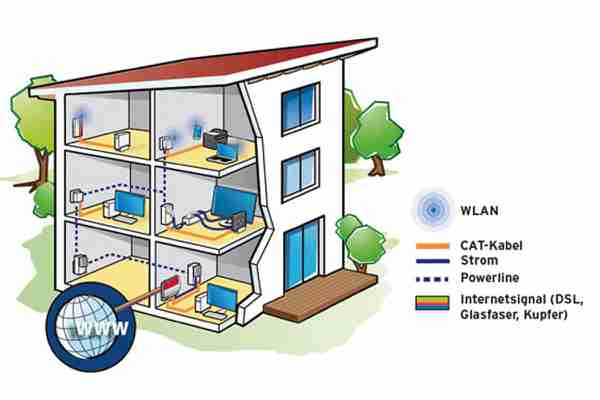
Wie Sie Ihren Homeoffice-Arbeitsplatz ganz einfach in einem Schrank verschwinden lassen, lesen Sie hier.
1. Signalstärke testen
Im ersten Schritt sollten Sie im betreffenden Raum beziehungsweise der betreffenden Stelle die tatsächliche Signalstärke messen. So können Sie überprüfen, ob der schlechte Empfang tatsächlich an der Netzabdeckung liegt. Es gibt durchaus auch andere Gründe, die den Empfang des Signals verhindern.
Am einfachsten ist die Messung der WLAN-Signalstärke mittels Smartphone. Für eine grobe Einschätzung benötigen Sie keine spezielle App. Sehen Sie sich einfach das kleine WLAN-Symbol genau an. Ist das empfangene WLAN-Signal gut, sind alle drei Kurven tiefschwarz (iPhone). Wird das Signal schwächer, werden ein oder gar die oberen beiden Kurven nur noch grau angezeigt. Bei Android-Geräten ist die Anzeige des WLAN-Symbols ähnlich, abhängig von der Signalstärke.
Je stärker das WLAN-Signal auf dem Empfangsgerät wie zum Beispiel Ihrem Smartphone, desto dunkler wird das WLAN-Symbol angezeigt. Das Bild links oben zeigt also eine optimale Signalstärke, rechts unten hingegen zeigt ein sehr schwaches Signal. © YummyBuum -
Der Nachteil an dieser Messmethode ist jedoch, dass sie sehr ungenau ist und das Symbol nur sehr klein angezeigt wird. Wenn Sie mehr Informationen zu Ihrer WLAN-Signalstärke möchten, können Sie in den jeweiligen App-Stores (Apple App Store und Google Play). Für eine schnelle Messung ist eine kostenlose App völlig ausreichend.
2. WLAN-Reichweite ausdehnen
Stellt sich heraus, dass das WLAN-Signal an einer oder mehreren Stellen in Ihrer Wohnung nur schwach oder sogar überhaupt nicht ankommt, haben Sie mehrere Möglichkeiten.
Setzen Sie einen WLAN-Repeater* ein oder verwenden Sie ein WLAN-Mesh-System*.
Mit WLAN-Repeatern*, sogenannten "Wiederholern", vergrößern Sie die Reichweite Ihres WLAN-Netzwerks. Die Geräte empfangen das WLAN-Signal vom Router und reichen es einfach weiter. Manche Repeater verwenden für beide Richtungen dasselbe Funkmodul, was die Signalstärke (Datendurchsatzrate) allerdings halbiert. Deshalb arbeiten im Inneren von Repeater-Geräte häufig zwei Funkmodule - eines für den Empfang, eines für die Signalweiterleitung.
Idealerweise wird ein Repeater am Randbereich mit noch gutem WLAN-Empfang und in Sichtweite zum Router platziert. Es sollten keine großen metallischen Gegenstände im Weg sein, die das Signal reflektieren. Achten Sie auf eine aktivierte Verschlüsselung zwischen Repeater und Endgerät (WPA2). Bei modernen Geräten ist diese meist als Standard konfiguriert. Außerdem sollte der Repeater die beiden Frequenzen 2,4 und 5 GHz unterstützen.
Tipp: Verwenden Sie dieselben SSIDs (Netzwerknamen). So kann man mit Tablet oder Smartphone durch die Wohnung laufen und hat überall gute Reichweite. Sonst könnte es zu "Sprüngen" kommen und die Verbindung wird für einige Augenblicke unterbrochen oder gar abgebrochen.
Repeater sind vor allem für kürzere Entfernungen zum Router eine sinnvolle und preisgünstige Möglichkeit, das WLAN-Signal weiterzuverbreiten. Steht der Router jedoch etwa im Erdgeschoss, Sie möchten aber auch noch im ersten oder sogar zweiten Stock drahtloses Internet, sollten Sie auf ein sogenanntes WLAN-Mesh-System* setzen.
Mesh-Systeme arbeiten ähnlich wie Repeatern, haben aber eine bessere Durchsatzrate (Signalstärke) und verarbeitet das Signal im Inneren anders. Während der Repeater ein ihm fremdes Signal auffängt und weiterleitet, verfügt ein Mesh-Gerät über ein eigenes Signal. Ein Mesh-Netzwerk besteht aus mindestens zwei Mesh-Geräten (diese werden auch Nodes genannt). Diese beiden Nodes synchronisieren sich sozusagen und senden dann dasselbe WLAN-Signal aus. Außerdem vernetzen sich die Mesh-Geräte miteinander und steuern, welches Mobilgerät sich am besten mit welchem Node verbindet. So wird sichergestellt, dass jedes Endgerät automatisch das beste WLAN-Signal empfängt.
3. Der richtige WLAN-Kanal
In einem alleinstehenden Haus brauchen Sie sich nicht weiter um den richtigen WLAN-Kanal kümmern. Dieses Thema wird nur dann interessant, wenn sich mehrere Router näher beieinander befinden, wie es beispielsweise in Wohnhäusern mit mehren Wohneinheiten häufig der Fall ist.
Für drahtlose Netzwerke stehen mehrere Funkkanäle zur Verfügung. Nutzen mehrere WLAN-Netze denselben Funkkanal, teilen sie die zur Verfügung stehende Bandbreite untereinander auf. Sie können sich das in etwa so vorstellen, wie eine mehrspurige Straße. Fahren besonders viele Fahrzeuge auf derselben Spur, stockt der Verkehr. Verteilen sich die Fahrzeuge hingegen auf mehreren Spuren, läuft es flüssiger.
Idealerweise belegt also jedes Netzwerk einen anderen Kanal. Für gewöhnlich erkennt ein Router den besten (also am wenigsten belegten) Kanal und wechselt automatisch dort hin. Hin und wieder funktioniert das aber nicht einwandfrei. Dann haben Sie die Möglichkeit mit Ihrem PC die Router-Verwaltung zu öffnen und den Wechseln manuell vorzunehmen. Wie Sie die Router-Verwaltung auf Ihrem Computer öffnen, hängt vom Router-Hersteller ab. Den meisten Geräten liegt eine entsprechende Beschreibung bei.
4. Powerline: Internet aus der Steckdose
Wenn Stahlbetonwände das WLAN-Signal niederbügeln, hilft auch kein WLAN-Repeater mehr und selbst ein Mesh-System könnte an seine Grenzen stoßen. Auf eine Internetverbindung müssen Sie in einem solchen Fall trotzdem nicht verzichten. Verenden Sie einfach einen sogenannten Powerline-Adapter*. Dieser sendet das Signal direkt vom Router über die Stromleitung zu einer beliebigen Steckdose, in die ein weiterer Powerline-Adapter gesteckt wird, um das Internet-Signal als WLAN oder kabelgebunden wieder auszugeben. Die Voraussetzung hierfür ist lediglich ein zusammenhängender Stromkreis. Bei zwei oder mehr voneinander getrennten Stromkreisen klappt die Signalweiterleitung auf diesem Wege natürlich nicht.
© ifeelstock Studio -
Ob zum Vergnügen oder um wichtige Smart-Home-Geräte mit Internet zu versorgen, eine gute Netzabdeckung wird immer wichtiger. Ob nun ein Repeater, ein Mesh-System, Powerline-Adapter oder sogar die Verbindung mittels Netzwerkkabel für Sie die richtige ist, hängt von der Größe Ihrer Wohnung sowie Ihrer persönlichen Vorliebe ab.
In diesem Text verwenden wir sogenannte Affiliate-Links. Produkte, die mit einem Stern (*) gekennzeichnet sind, können Sie käuflich erwerben. Kommt der Kauf zustande, erhalten wir eine kleine Provision. Sie bezahlen deshalb jedoch nicht mehr für die Produkte. Mehr zum Thema Affiliate finden Sie hier.
Router schneller machen: WLAN-Geschwindigkeit steigern
WLAN-Reichweite erhöhen: So geht es gratis

Nachdem Sie mit Heatmapper das WLAN analysiert haben, sollten Sie die Funklöcher beseitigen. Der erste Schritt: Aktuelle Treiber und aktuelle Firmware für WLAN-Clients und den WLAN-Router. Bei Komplett-PCs und Notebooks hilft Windows Update bei der Treibersuche beziehungsweise die Service-Seite des Systemherstellers. Eine aktuelle Router-Firmware bekommen Sie vom Hersteller.
Als Nächstes sollten Sie den Standort des Routers ändern: Die meisten Router haben Rundstrahl-Antennen. Sie senden das Funksignal relativ gleichmäßig in einer leicht geplätteten Kugelform, in einem Winkel von 90 Grad zur Antennenachse. Wollen Sie also WLAN-Clients im gleichen Stockwerk erreichen, sollten die Antennen senkrecht ausgerichtet sein. Bei WLAN-Routern mit internen Antennen wie der Fritzbox hilft Ausprobieren: Je nach gewünschter Abstrahlrichtung sollten Sie den Router horizontal oder vertikal aufstellen. Immer hilfreich: Positionieren Sie den Router im Zentrum des Bereichs, den er ausleuchten soll – und stellen Sie ihn möglichst hoch, damit sich die Funkwellen ungehindert ausbreiten können.
Die Sendeleistung des Routers sollte auf maximal stehen: Bei der Fritzbox sehen Sie die Sendestärke unter „WLAN -> Funkkanal -> Maximale Sendeleistung“.
Auch bei den WLAN-Clients können Sie tunen: Wenn Sie die WLAN-Verbindung am PC oder Notebook per USB-Stick herstellen, verwenden Sie ein Verlängerungskabel: So können Sie die Position des WLAN-Sticks für eine bessere Signalübertragung anpassen.
Und beherzigen Sie schließlich grundlegende WLAN-Tuning-Tipps: Wählen Sie einen Funkkanal, auf dem keine oder wenige andere WLANs arbeiten. Oder wechseln Sie am besten gleich mit den passenden Clients auf die weniger gestörte 5-GHz-Frequenz, sofern Ihr Router beide Frequenzen unterstützt. Den ungestörtesten Funkkanal sehen Sie mit einem Tool wie Inssider Auch mit der Fritzbox können Sie die WLAN-Umgebung analysieren: Sie zeigt Störer in einer Grafik, die Sie unter „WLAN -> Funkkanal -> WLAN-Umgebung“ finden.
Neue Antennen: Mehr Reichweite für den Router
Bei älteren Routern können Sie sich mit einer Eigenbau-Antenne behelfen: Es gibt dafür zahlreiche Anleitungen im Internet. Allerdings hilft das nicht bei aktuellen Routern, die mehrere Antennen nutzen. Sie arbeiten nach dem Mimo-Verfahren und übertragen dabei über alle Antennen oder je nach Position der Gegenstelle nur mit derjenigen mit dem besten Signal. Auf jeden Fall sorgt die Router-Firmware dafür, wie die Antennen verwendet werden: Eine Eigenbau-Antenne stört dann.
Stattdessen können Sie bei den WLAN-Clients ansetzen und versuchen, an Notebook oder PC die Signalstärke zu erhöhen. Dazu benötigen Sie einen USB-WLAN-Stick mit Verlängerungskabel und eine selbstgebaute Reflektor-Antenne. Dazu eignen sich Metallgegenstände, die wie eine Parabolantenne geformt sind, beispielsweise ein Sieb, ein Topfdeckel oder ein Lampenschirm. Wenn Sie den USB-Stick im richtigen Abstand davor platzieren, werden dadurch die Funkwellen für einen besseren Empfang gebündelt. Den passenden Abstand finden Sie durch Probieren heraus oder über eine Formel, die Sie zusammen mit einer ausführlichen Bastelanleitung finden.
Auch die beliebten Fritzbox-Router von AVM lassen sich mit externen Antennen aufrüsten. Bei bekommen Sie Rundstrahl-Stabantennen für bestimmte Fritzbox-Modelle. Sie kosten je nach Modell und Antennengewinn zwischen 15 und rund 45 Euro. Bevor Sie Antennen bestellen, müssen Sie sich unbedingt die Platine Ihrer Fritzbox anschauen: Von der Fritzbox 7490 gibt es beispielsweise drei verschiedene Varianten. Die Stabantennen werden in Halterungen fixiert, deren Höhe vom Gehäuse der Fritzbox abhängt. Die Antennenkabel stecken Sie auf die passenden IPEX-Steckplätze der Platine und führen sie nach außen – entweder mit passenden Abstandshaltern über eine Lücke zwischen Deckel und Gehäuse des Routers oder durch die Lüftungsschlitze auf der Unterseite.
hilfreiche Tipps im energis Ratgeber
Ist es nicht lästig, sich die ganze Zeit über das WLAN aufzuregen? Mal ist das Signal einwandfrei und man kann zum Beispiel die Lieblingsserie in hochauflösender Qualität schauen. Ein anderes Mal freut man sich auf die Lieblingsserie, doch der Online-Stream funktioniert nicht oder er wird in einer schlechten Bildqualität ausgestrahlt. Damit Ihnen das nicht mehr passiert, haben wir für Sie in unserem Ratgeber Tipps und Tricks für ein besseres WLAN zusammengestellt.
WLAN verbessern: Ursachen für ein schlechtes WLAN
Grundsätzlich haben diejenigen, die Ihr Gerät per Kabel vernetzen, wenigere Probleme mit einem unzuverlässigen Internet. Doch heutzutage sind die meisten Haushalte mit WLAN verbunden. Dies bedeutet, dass eine gute WLAN-Verbindung das A und O ist. Eine gute WLAN-Verbindung hängt wiederum von vielen scheinbar unwichtigen Faktoren im Haus ab. Um eine ausreichende Verbindung zu erhalten, müssen sie folgende Störquellen entfernen:
Elektronische Geräte
Geräte wie Fernbedienung, Bluetooth-Lautsprecher und Funk-Kameras stören die WLAN-Verbindung. Diese Geräte stahlen wie das WLAN selbst Funkwellen aus und können das Signal beeinträchtigen.
Wände und Gegenstände
Wände, Spiegel und sogar Glas-Türen sind physische Objekte. Diese können das WLAN-Signal erheblich schwächen. Glasflächen reflektieren die Funkwellen und beeinflussen somit das Signal. Ziegel- und Betonwände haben einen hohen Anteil an Feuchtigkeit und stören das WLAN stärker als ein trockenes Material wie Gips. Massive Materialien wie Metall und Stahl beeinflussen das WLAN-Signal, da sie elektromagnetische Wellen blockieren. Kaum zu glauben, aber wahr. Selbst Pflanzen verändern den WLAN-Empfang erheblich. Wasser liegt auf der gleichen Wellenlänge, wie das WLAN-Signal. Das genutzte WLAN-Frequenzband liegt bei ca. 2,4 Gigahertz und dies ist unter anderem die Resonanzfrequenz von Wasser. Achten Sie darauf, dass Sie Ihren WLAN-Router nicht vor diesen Wänden und Gegenständen stellen!
Fremde WLANs
Der Einfluss vom WLAN-Router des Nachbarn könnte ebenfalls den Empfang stören. Der WLAN-Router benötigt einen Funkkanal, auf dem er senden kann. Bei dicht besiedelten Nachbarschaften könnte es sein, dass sich mehrere Geräte einen Funkkanal teilen und somit das Signal geschwächt wird.
Funkbasierte Systeme
Funkbasierte Systeme wie eine Mikrowelle oder ein Babyphone arbeiten auf 2,4 Gigahertz. Dies stört demnach das WLAN-Signal. Daher sollten Sie ihren WLAN-Router nicht in der Nähe von funkbasierten Systemen platzieren!
Entfernung zum Netzwerkrouter
Bei einem zu großen Haushalt sinkt die Signalstärke des WLANs. Befindet sich zum Beispiel der Laptop zu weit vom Router entfernt, ist das Signal zu schwach. Dies ist mit einem Handyklingeln zu vergleichen. Klingelt das Handy unmittelbar in Ihrer Nähe, hören Sie das Klingeln viel schneller, als wenn das Handy aus Ihrer Reichweite ist.
WLAN verbessern mit WLAN Signalstärke messen
Durch die vielen Störquellen, ist eine Beeinträchtigung Ihres WLANs nicht unwahrscheinlich. Wenn Sie Ihren Router nicht vor den Störquellen platziert haben und das Signal dennoch schwach ist, sollten Sie Ihre WLAN Signalstärke mittels Speedtests messen, um herauszufinden, wo sich die Störquelle befindet.
Signalstärke und Geschwindigkeit mit dem PC messen
Um die WLAN-Geschwindigkeit zu messen, gibt es am PC viele verschiedene Methoden. Haben Sie einen Windows-PC brauchen Sie sich kein Programm herunterzuladen, denn Windows bietet von Hause aus einen Speedtest an. Sie müssen in der Taskleiste das Symbol „Einstellungen“ anklicken. Anschließend gehen Sie auf den Eintrag „Netzwerk und Internet“ und klicken auf die Option „WLAN“. Scrollen Sie herunter und gehen Sie bei dem Unterpunkt „Verwandte Einstellungen“ auf die Option „Netzwerk- und Freigabecenter. Dabei öffnet sich ein Fenster. Zuletzt klicken Sie bei dem Reiter „aktive Netzwerke - Zugriffstyp“ auf WLAN. Somit wird ein Statusfenster angezeigt, in dem die Übertragungsrate ausgegeben wird.
Bei Mac-Usern muss ein Programm heruntergeladen werden. Das kostenlose Programm „WiFiSpy“ ist eine von mehreren Optionen, mit dem Sie die WLAN-Geschwindigkeit komfortabel anzeigen lassen können. In der Menüleiste des Macs befindet sich nach der Installation des Programmes die aktuelle Senderate. Der Vorteil an diesem Programm ist, dass neben der aktuellen Senderate in Echtzeit unter anderem die maximale Empfangsrate zu erkennen ist. Somit können Sie Ihr WLAN perfekt ausrichten.
